Dnes zřídíme dva výkonné směrovače od společnosti TP-LINK. Jako příklad uvedu proces nastavení pomocí TP-LINK Archer C8. Ale protože modely Archer C8 a Archer C9 jsou téměř stejné, bude instrukce stejná. Navenek jsou stejné a mají stejný nový ovládací panel. Ne zelené, jak jsme viděli na směrovačích TP-LINK, ale nové, moderní, v modrých tónech. Toto bude první pokyn na tomto webu pro nastavení routeru Wi-Fi TP-LINK s novým ovládacím panelem.
O samostatném routeru TP-LINK Archer C8 a stránce s novými nastaveními budu psát. Podívejme se krátce na tento router a jako obvykle napiš vlastní recenzi. Pokud jde o TP-LINK Archer C9, je o něco dražší a výkonnější. Nejsou v tom žádné zvláštní rozdíly. Oba směrovače jsou výkonné, samozřejmě dvoupásmové, poskytují velmi dobrý rozsah pokrytí Wi-Fi sítí a mají řadu moderních funkcí. Navíc vypadají opravdu skvěle.

Jsem rád, že společnost TP-LINK konečně vytvořila nové webové rozhraní pro své směrovače, i když zatím pouze pro vlajkové lodě. Nový ovládací panel lze snadno zjistit. Ale bohužel na TP-LINK Archer C8, který mám, v nastavení není žádný ruský jazyk. A pro TP-LINK Archer C9 v hardwarové verzi V3 si již můžete vybrat ruštinu. K dispozici je vícejazyčné webové rozhraní. Vezmu screenshoty anglické verze a také napíšu názvy položek v ruštině.
Nakonfigurujeme ji podle standardního schématu:
- Instalace a připojení routeru TP-LINK Archer C8 (C8).
- Konfigurace routeru pomocí Průvodce rychlým nastavením. Nastavení internetu, sítě Wi-Fi a hesla.
- Změňte nejdůležitější parametry pomocí pokročilých nastavení.
- Změňte heslo pro ochranu ovládacího panelu.
Pokud máte stacionární počítač nebo notebook, doporučujeme vám nakonfigurovat router z něj. Pokud máte pouze smartphone nebo tablet, můžete je také nakonfigurovat z nich. To lze provést obvyklým způsobem pomocí prohlížeče nebo pomocí proprietárního programu TP-LINK Tether.
Připojení směrovače TP-LINK Archer C8 (C9)
Bereme náš router a připojíme k němu antény. Poté připojíme napájecí adaptér a zapojíme jej do zásuvky. Pokud se kontrolky na předním panelu nerozsvítí, vypne se napájení tlačítkem na zadní straně routeru.
Bereme síťový kabel dodávaný se sadou a připojujeme počítač k routeru. Na routeru připojujeme kabel ke konektoru LAN (Ethernet) (žlutý) a na počítači k síťové kartě. Pokud chcete konfigurovat přes Wi-Fi, stačí se připojit k síti Wi-Fi routeru, která se objeví hned po zapnutí napájení. Výchozí heslo Wi-Fi je uvedeno na zadní straně routeru, na štítku (Wireless Password / PIN). Tam bude také uveden SSID (tovární název sítě Wi-Fi).
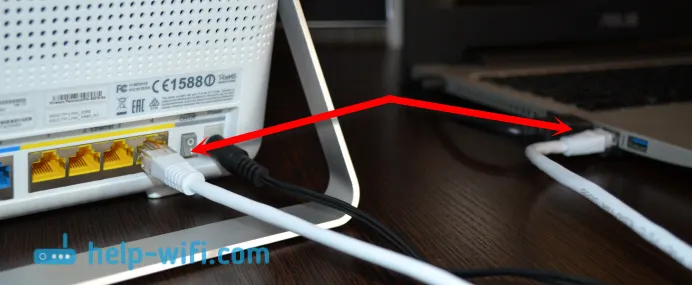
Dále musíte připojit router k Internetu. Kabel připojujeme od poskytovatele internetu nebo modemu ke konektoru WAN (Internet). Je to modré.
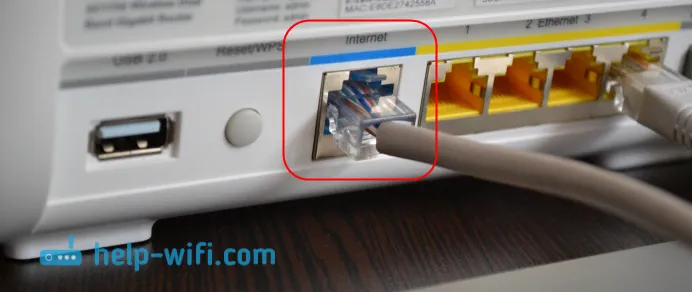
Výsledkem je, že zařízení, ze kterého budeme konfigurovat, musí být připojeno k routeru kabelem nebo přes Wi-Fi.
Pokud router není nový , doporučuji vám resetovat TP-LINK Archer C8 (C9). To by nezasahovalo do starých parametrů. Chcete-li to provést, je-li router zapnutý na 5 sekund, musíte podržet stisknuté tlačítko Reset / WPS (výše na obrázku vidíte toto tlačítko). Stiskněte, přidržte a podívejte se na indikátory na předním panelu. Indikátor napájení začne blikat, pak všechny indikátory zhasnou a router se restartuje. A nastavení bude obnoveno na výchozí tovární hodnoty.
Rychlé nastavení TP-LINK Archer C8 a Archer C9 routeru
V závislosti na poskytovateli internetu a způsobu připojení může počítač ihned po připojení routeru distribuovat. Obvykle existuje připojení, ale není přístup k internetu. To je normální, router ještě nebyl nakonfigurován. V každém případě musíte jít do nastavení a nakonfigurovat router tak, aby pracoval s poskytovatelem, sítí Wi-Fi, nastavil heslo atd.
Chcete-li zadat nastavení routeru Archer C8, otevřete libovolný prohlížeč a přejděte na stránku tplinklogin.net nebo 192.168.0.1. Dále se objeví autorizační stránka, na které uvedeme uživatelské jméno, heslo (továrna, administrátor a admin) a klikneme na tlačítko „Přihlásit se“ . Adresa pro zadání nastavení, uživatelské jméno a přihlašovací jméno jsou uvedeny na zadní straně routeru. Pokud nemůžete přejít na nastavení, můžete vidět řešení v tomto článku.
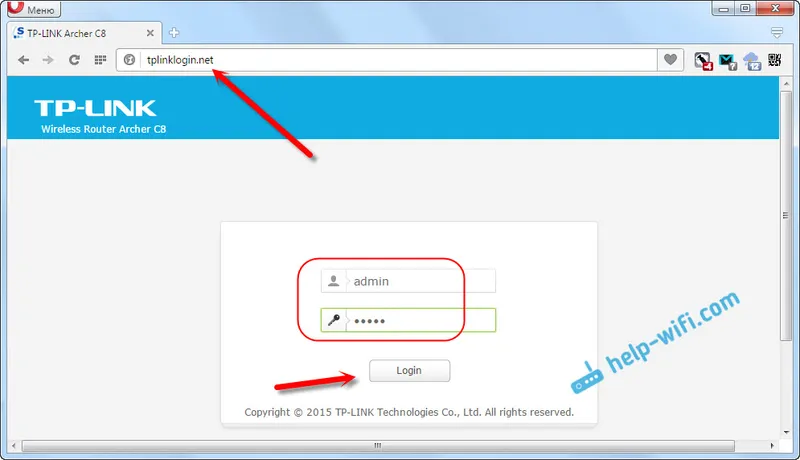
Průvodce rychlým nastavením se otevře okamžitě. Co potřebujeme. S jeho pomocí můžete router snadno a rychle nakonfigurovat.
V prvním okně musíme určit oblast a časové pásmo (nebo pouze časové pásmo). Nic zvláštního. Určete a klikněte na tlačítko „Další“.
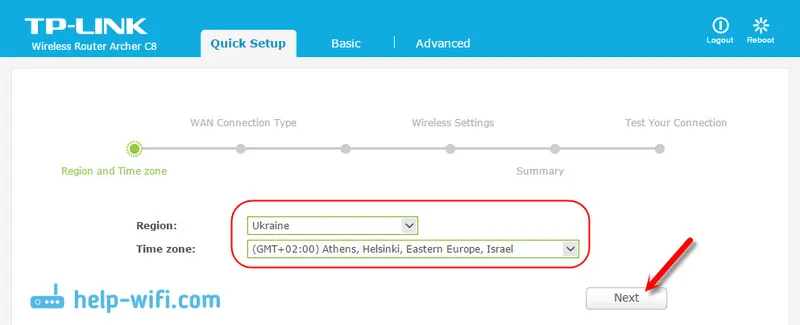
Další stránka je velmi důležitá. Je třeba zadat typ připojení a v případě potřeby nastavit parametry pro připojení k poskytovateli Internetu. Pokud tak učiníte nesprávně, internet nebude fungovat.
Pokud víte, jaký typ připojení používá váš poskytovatel internetových služeb (dynamická IP, statická IP, PPPoE, L2TP, PPTP), vyberte jej a klikněte na „Další“. Nebo klikněte na tlačítko „Automatická detekce“ a router se sám pokusí určit typ připojení. Například mám dynamickou IP.
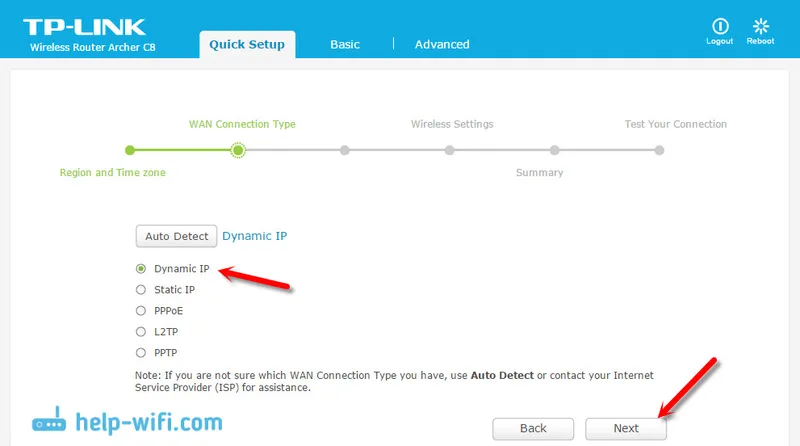
Máte-li také dynamickou IP, router se vás zeptá, zda poskytovatel provádí vazbu prostřednictvím MAC adresy. Pokud ne, nechte položku „Ne, nemusím klonovat MAC adresu“ a pokračujte v nastavování Wi-Fi. Pokud existuje vazba, vyberte možnost „Ano, chci použít MAC adresu hlavního počítače“. Směrovač klonuje MAC adresu počítače, ze kterého ji aktuálně konfigurujete. V současné době jen málo poskytovatelů používá vazby MAC, ale existuje jich několik.
S dynamickou IP je vše jasné. Vraťme se ale trochu zpět a zjistíme, jak nakonfigurovat PPPoE, L2TP, PPTP.
Konfigurace připojení PPPoE, L2TP a PPTP v archívu TP-LINK C8 (C9)
Vybereme vhodný typ připojení a klikneme na tlačítko „Další“.
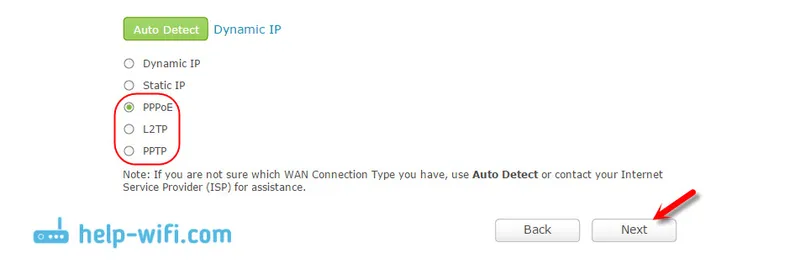
Pokud máte PPPoE (TTK, Rostelecom, Dom.ru), objeví se okno s dotazem na vaše uživatelské jméno a heslo. Váš ISP je vydává. Označíme je a klikneme na „Další“. Zobrazí se nastavení sítě Wi-Fi.
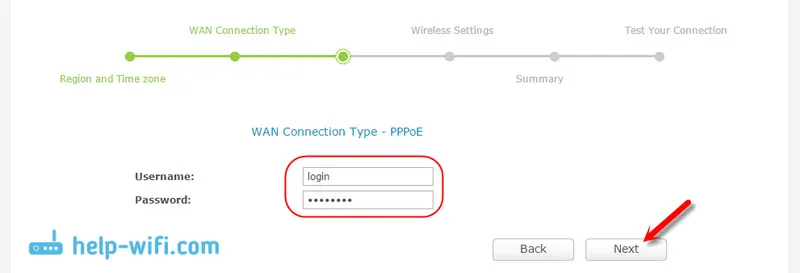
L2TP a PPTP (například poskytovatel Beeline). Pokud jste vybrali jeden z těchto typů připojení, kromě uživatelského jména a hesla budete pravděpodobně také muset nastavit statickou IP a DNS a název serveru.
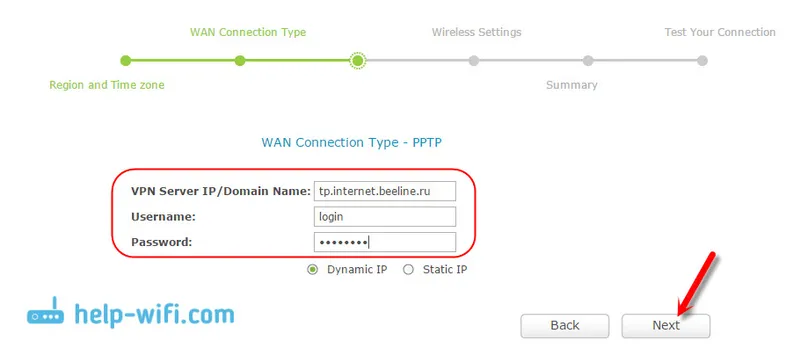
Další položkou je Nastavení bezdrátové sítě.
Nastavení Wi-Fi a hesla v TP-LINK Archer C8
V průvodci rychlým nastavením stačí zadat název pro sítě Wi-Fi a heslo. Protože je router dvoupásmový, je každá síť nakonfigurována samostatně. Můžete vypnout jednu z bezdrátových sítí a ponechat pouze 2,4 GHz nebo 5 GHz.
Nastavte SSID (název sítě), heslo, které bude použito k ochraně vaší sítě Wi-Fi, a klikněte na tlačítko „Další“.
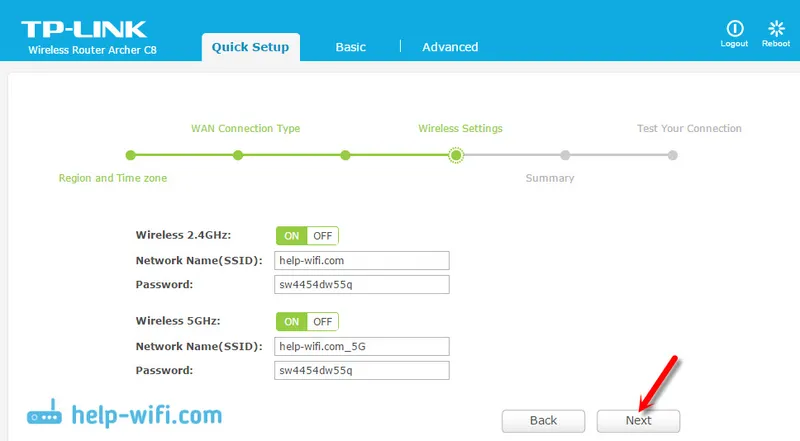
Toto nastavení můžete kdykoli změnit na kartě „Základní“ - „Bezdrátové“.
V dalším okně průvodce nastavením uvidíme všechny zadané parametry, klikněte na „Uložit“. Vidíme zprávu, že je vše připraveno, a klikneme na tlačítko „Dokončit“.
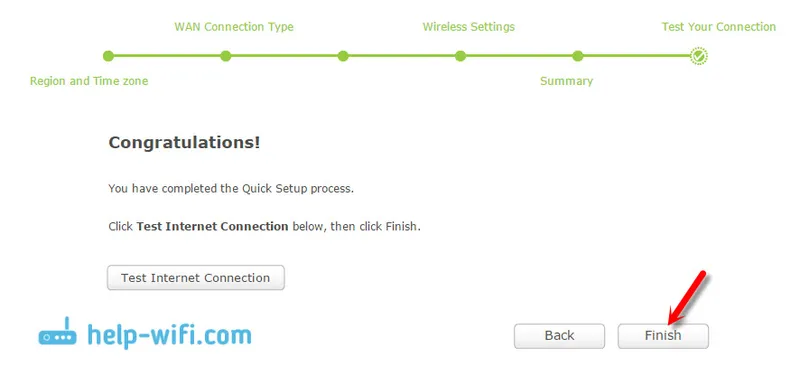
To je vše, mapa sítě se otevře. Můžete připojit zařízení a používat internet. Chcete-li se připojit přes Wi-Fi, použijte heslo, které jste zadali během procesu nastavení.
Ruční konfigurace požadovaných parametrů
Na ovládacím panelu můžete přejít do sekce „Základní“ nebo „Pokročilé“ a budete mít přístup k pokročilým nastavením routeru. Například nastavte síť Wi-Fi na kartě „Základní“ - „Bezdrátové“. Nebo nastavte parametry jednotky, která je připojena k portu USB routeru.
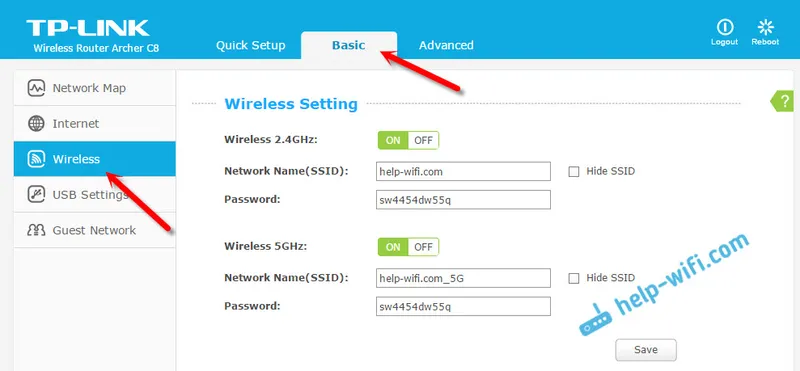
A pokud potřebujete změnit širší parametry, řekl bych dokonce profesionální, například síťový kanál Wi-Fi, provozní režim, pak otevřete parametry na záložce „Upřesnit“. Takto vypadá tato sekce s dalšími nastaveními na TP-LINK Archer C9:
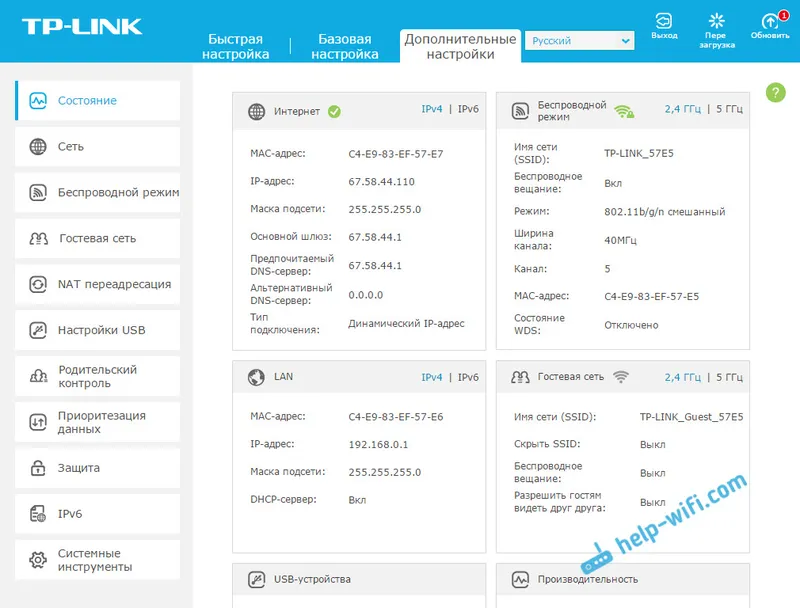
Zde se nastavení velmi liší: místní síť, Wi-Fi, nastavení USB, rodičovská kontrola, ochrana atd.
Ochrana webového rozhraní routeru TP-LINK Archer
Chcete-li zadat nastavení routeru, musíte zadat uživatelské jméno a heslo. Už víme, že tovární admin a admin. Je tedy lepší změnit heslo. Chcete-li to provést, přejděte do části „Upřesnit“ a na levé straně vyberte Systémové nástroje - „Heslo“ (Správa, v ruštině).
Nejprve zaregistrujeme aktuálně nastavené jméno a heslo, poté nastavíme nové uživatelské jméno a dvakrát heslo. Klikněte na „Uložit“.
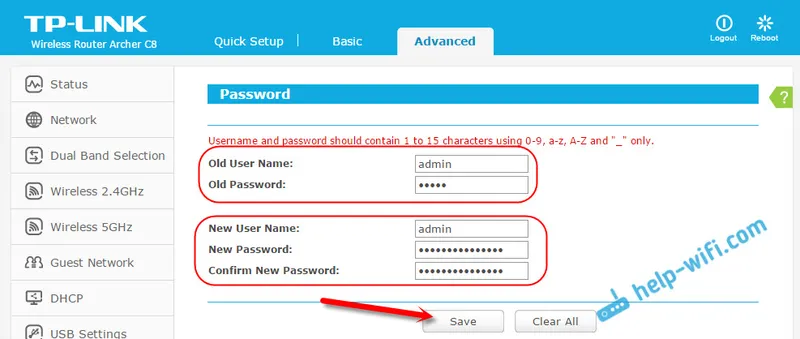
Stačí si jen někam zapsat heslo, které nastavujete. Pokud na to zapomenete, budete muset provést tovární reset. TP-LINK Archer C9 má na této kartě mnohem více nastavení. K dispozici je dokonce funkce pro obnovení hesla prostřednictvím pošty, přístup ovládacího panelu pro konkrétní zařízení a dokonce vzdálené ovládání nastavení routeru. Myslím, že v příští verzi hardwaru (nebo firmwaru) se takové funkce objeví na Archeru C8.
Mimochodem, už jsem napsal pokyny pro aktualizaci firmwaru na TP-LINK Archer C8.
Doslov
Za tři minuty jsem nastavil svůj TP-LINK Archer C8. Všechno je velmi jednoduché a přímé. Nejoblíbenější chybou, se kterou se můžete setkat při konfiguraci libovolného routeru, je situace, kdy internet po konfiguraci nefunguje. K dispozici je Wi-Fi, ale internet nefunguje. Pro vyřešení tohoto problému jsem napsal samostatný článek.
Pokud během procesu nastavení narazíte na nějaké problémy, popište je v komentářích. V komentářích nechte svoji zpětnou vazbu a dojmy z těchto směrovačů, bude zajímavé si je přečíst.
